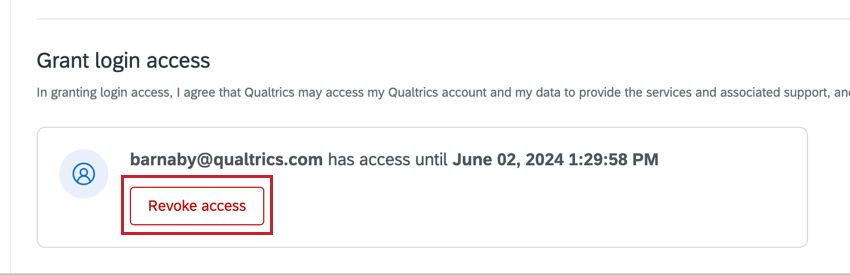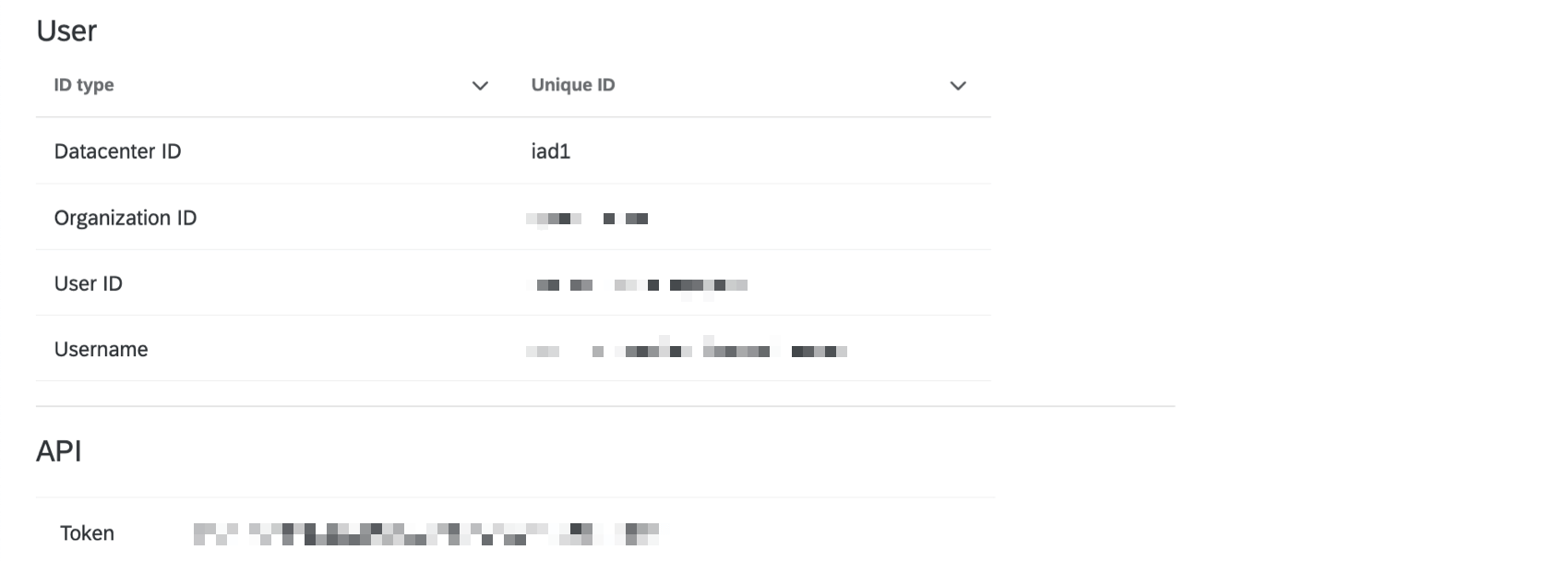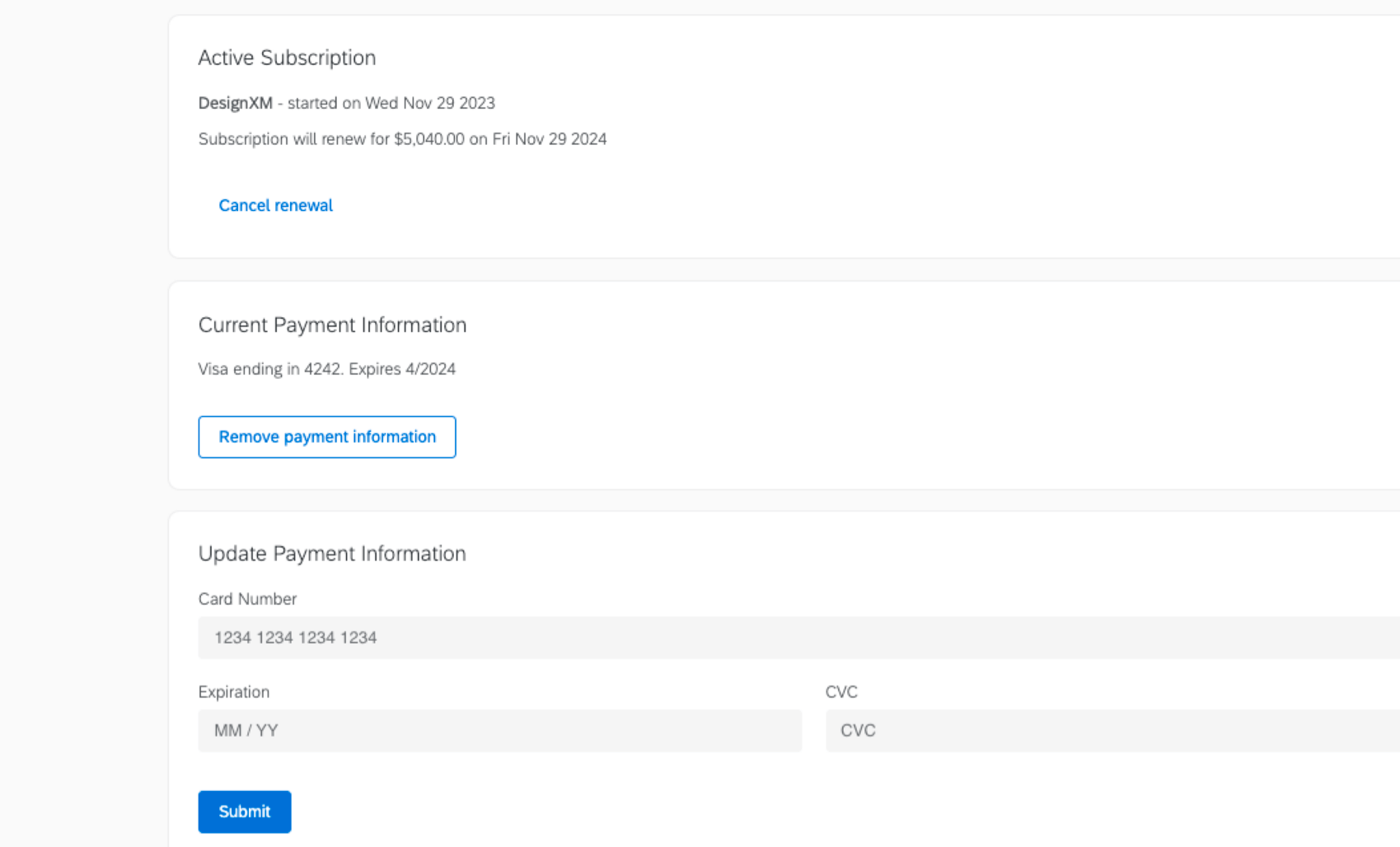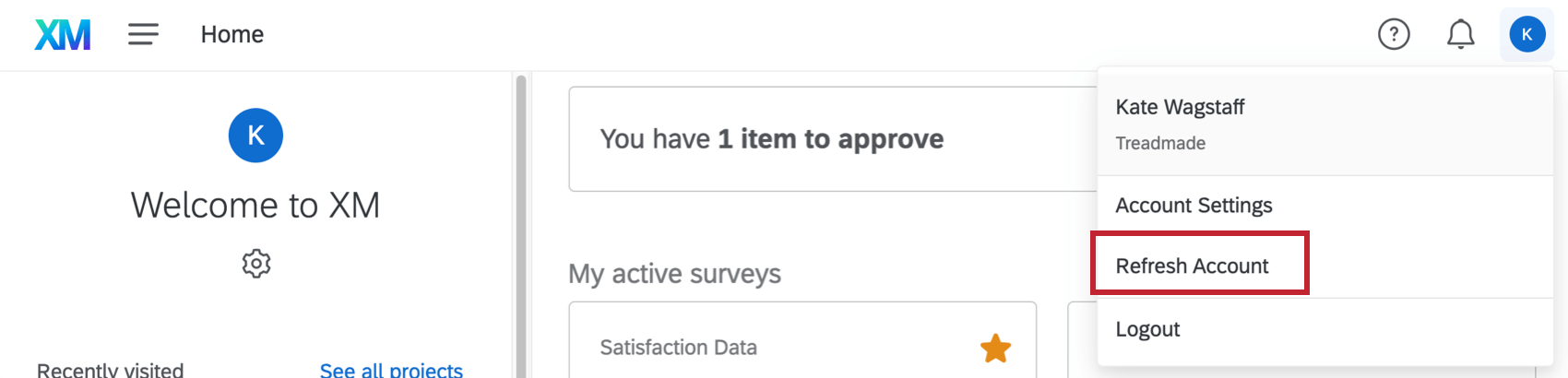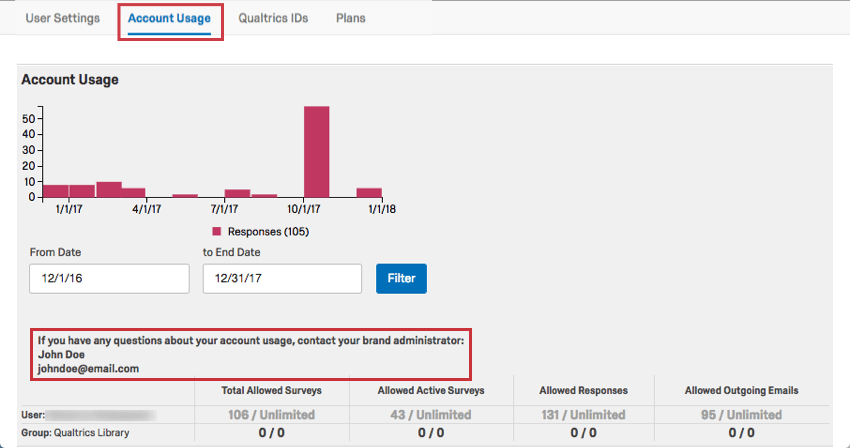Modello di articolo

Informazioni sulle Impostazioni account
Potete trovare impostazioni e statistiche utili per il vostro account Qualtrics nelle impostazioni account. Da qui è possibile eseguire attività di base, come la modifica della password o della lingua dell’account.
Per accedere alle impostazioni dell’account, fare clic sulla silhouette nell’angolo in alto a destra dell’account e selezionare Impostazioni account dal menu a tendina.
Impostazioni account
Le impostazioni utente ti permettono di adattare un certo numero di funzioni essenziali.
- Utente: visualizza le informazioni sul proprio account utente.
- API: Visualizzare e generare un token API per il proprio account.
Attenzione: Se si rigenera un token, il token precedente scadrà e dovrà essere ruotato con quello appena generato.
- Cambia password: impostare una nuova password per l’account.
Consiglio Q: se la vostra organizzazione utilizza il Single Sign-On (SSO), le modifiche della password possono essere effettuate solo tramite il provider SSO.
- Modifica del fuso orario: aggiorna le date utilizzate in tutto l’account (timestamp per l’invio dei sondaggi, date di disponibilità del sondaggio, ecc.)
Consiglio q: se la zona selezionata osserva annualmente l’ora legale o l’ora solare, le date e gli orari visualizzati in Qualtrics si adegueranno automaticamente ai cambiamenti di orario annuali.
- Cambia lingua: Aggiornare l’intero account in questa lingua (per i nuovi progetti, la lingua impostata qui sarà la lingua base per tutta la messaggistica dei partecipanti, come i messaggi di fine sondaggio, anche se è ancora possibile regolare la lingua nel proprio account) Opzioni sondaggio). Per una lista di tutte le lingue disponibili in cui è possibile cambiare la lingua del proprio account, consultare la sezione Piattaforma Qualtrics xm nella pagina di supporto Qualtrics. La pagina collegata contiene anche informazioni su quali aree della piattaforma sono disponibili per le lingue parzialmente supportate.
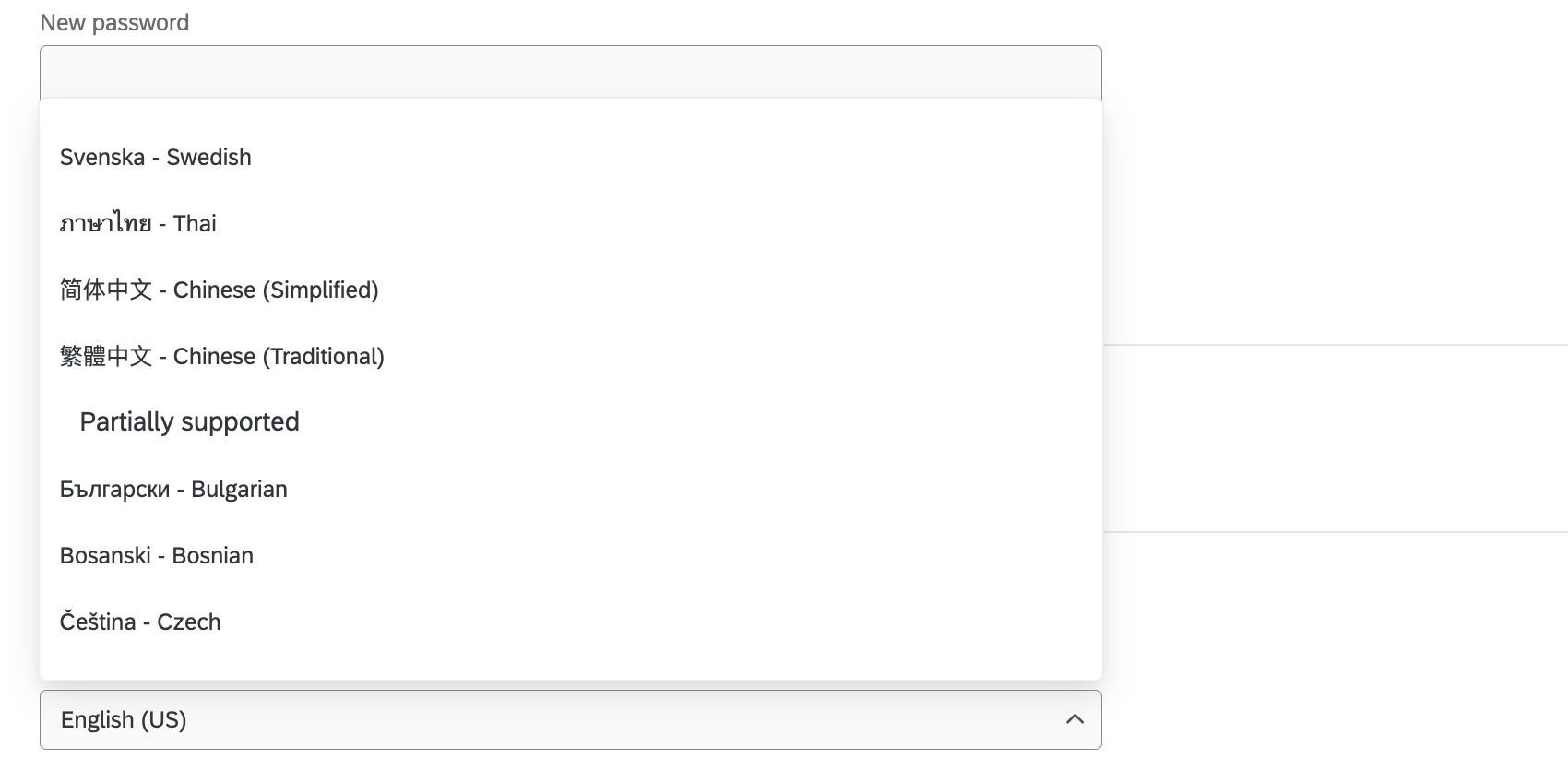 Offriamo 2 serie separate di lingue:
Offriamo 2 serie separate di lingue:
- Lingue della piattaforma Xm completamente supportate: Queste lingue sono pienamente supportate dall’intera piattaforma XM. Per una lista delle lingue completamente supportate, consultare la colonna XM Platform in Language Availability.
- Lingue parzialmente supportate: Queste lingue sono pienamente supportate nei Dashboard CX ed EX, nei Follow-up sui Ticket e nell’App XM di Qualtrics. Si noti che sono parzialmente supportati dalla più ampia piattaforma XM. La lingua di riserva per le aree di prodotto non completamente supportate sarà sempre l’inglese (USA). Per una lista delle lingue parzialmente supportate, vedere la colonna Dashboard CX in Disponibilità lingue
Per i nuovi progetti, la lingua impostata come lingua dell’account sarà la lingua base per i sondaggi e per tutti i messaggi ai partecipanti, come i messaggi di Fine sondaggio, anche se è possibile regolare la lingua predefinita dei sondaggi nelle Opzioni SONDAGGIO).
- Predefiniti e-mail dell’utente: Gli indirizzi e-mail predefiniti utilizzati per le e-mail dell’account.
- Indirizzo e-mail predefinito: L’indirizzo e-mail predefinito utilizzato per le e-mail inviate dal vostro account. Questa impostazione è utile da configurare per le funzioni che non consentono di specificare un indirizzo di provenienza, come ad esempio i messaggi di trigger, i messaggi di ringraziamento e i MESSAGGIO DIRINGRAZIAMENTO e Employee Engagement.
Attenzione: Se si utilizza un dominio personalizzato (cioè non un dominio predefinito di QUALTRrics), il dominio deve essere configurato correttamente per l’uso all’interno di QUALTRrics. Per ulteriori informazioni sull’utilizzo di un dominio personalizzato, leggete la pagina Utilizzo di un indirizzo di posta elettronica personalizzato.Consiglio Q: I Brand administrator possono richiedere la configurazione di un indirizzo predefinito per l’intero brand contattando il Supporto Qualtrics.
- Nome predefinito del destinatario: Il nome del destinatario che appare nella sua casella di posta.
- Email di risposta predefinita: L’indirizzo e-mail che riceverà le risposte ai messaggi di posta elettronica.
- Indirizzo e-mail predefinito: L’indirizzo e-mail predefinito utilizzato per le e-mail inviate dal vostro account. Questa impostazione è utile da configurare per le funzioni che non consentono di specificare un indirizzo di provenienza, come ad esempio i messaggi di trigger, i messaggi di ringraziamento e i MESSAGGIO DIRINGRAZIAMENTO e Employee Engagement.
- Concedere l’accessibilità al login: Vedere Concessione dell’accessibilità al supporto.
- Accessi recenti: Vedere una verifica degli accessi recenti al proprio account per assicurarsi che non vi siano accessi non autorizzati. Fare clic su Altro per vedere altre voci. Le voci sono accessibili unicamente fino a quando vengono spinte dalla lista mediante altri accessi.
- Collegare l’account: Collegate il vostro account con i vostri prodotti legacy QUALTRrics 360 e legacy Site Intercetta (se li avete acquistati). Inserisci semplicemente il tuo nome utente e la tua password per 360/Site Intercept.
Attenzione: Questa opzione non consente di unire gli account della Piattaforma di sondaggio! Se avete bisogno di combinare i contenuti degli account di Qualtrics, consultate la pagina Spostamenti di utenti.
Piani
La scheda Piani consente di aggiornare l’account a una licenza che include utenti aggiuntivi, risposte e altre funzioni. Seleziona un piano per acquistarne uno nuovo online o per contattare il nostro team di vendita. Fai riferimento al grafico presente in questa scheda per verificare le funzioni previste a seconda del tipo di piano d’azione.
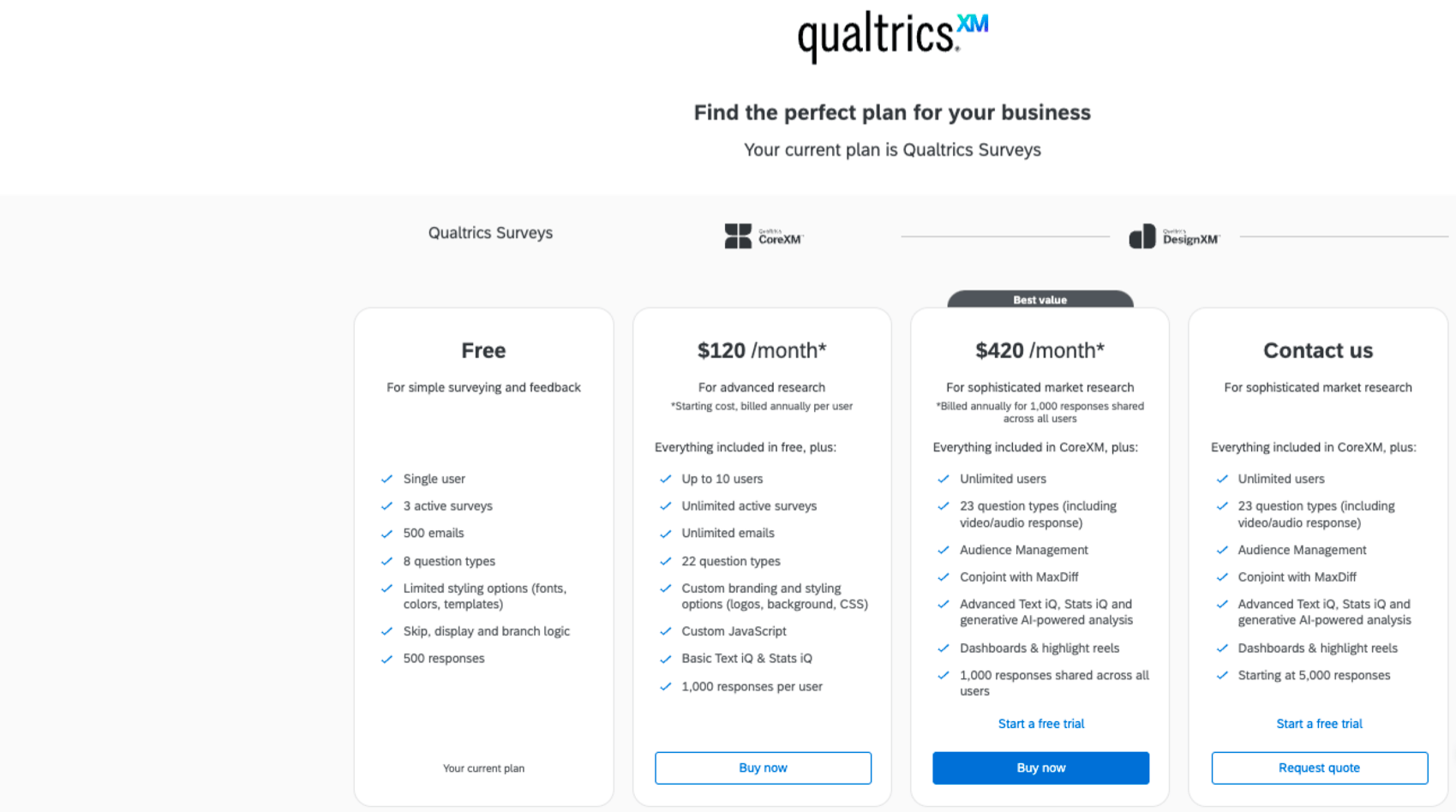
Fatturazione
Aggiorna account
Nella maggior parte dei casi, la piattaforma Qualtrics consente di salvare i dati man mano che si procede. Talvolta si riscontrerà comunque un ritardo tra un’azione eseguita all’interno del software e i risultati che appaiono sulla pagina web. A volte le risposte importate o quelle in corso impiegano un po’ di tempo per essere visualizzate nella scheda Dati e analisi. (Spesso appare come un numero grigio tra parentesi nella parte superiore destra della sezione Dati) A volte un progetto condiviso non appare subito.
Il modo migliore per processare tali modifiche è quello di aggiornare il tuo account. Per accedere a questa opzione, fare clic sull’icona delle impostazioni account e selezionare Aggiorna account.
Utilizzo dell’account (legacy)
L’utilizzo dell’account ti indica il numero di risposte raccolte, di sondaggi creati e altre statistiche utili. Puoi inoltre impiegare il filtro per stabilire in riferimento a quale lasso di tempo desideri visualizzare tali informazioni.
- Totale sondaggi consentiti: Quanti sondaggi sono stati creati in totale.
- Sondaggi attivi consentiti: Quanti di questi sondaggi hanno uno stato del sondaggio attivo.
- Risposte consentite: In ogni singolo sondaggio, quante risposte sono state raccolte nella pagina Risposte registrate, ad eccezione dei dati di anteprima, dei dati di prova e delle risposte importate.
Consiglio q: Contattate il vostro Xm Success Manager o il vostro Account Executive per conoscere i prezzi dell’importazione. Le risposte importate sono considerate separate e non incidono sul limite di risposte dell’account.
- Email in uscita consentite: Ogni singola e-mail inviata. Ciò comprende tutti i tipi di e-mail, come promemoria, inviti, e-mail generiche e di ringraziamento.
Se la vostra organizzazione ha un Brand Administrator, potete trovare i suoi contatti qui. Il tuo amministratore della licenza può assisterti con domande riguardanti la tua licenza e gestire le richieste di modifica relative alle licenze del tuo account.
ID di Qualtrics (legacy)
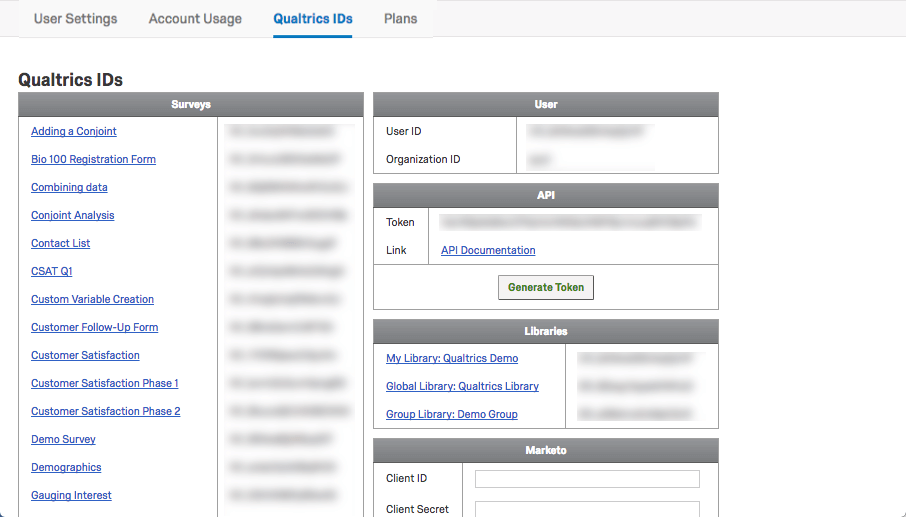
Gli ID di Qualtrics elenca tutti gli API di cui avrete bisogno quando userete l’API di Qualtrics v3 per collegare i vostri sondaggi a sistemi esterni. Qui è possibile trovare e generare i token API, Adobe Analytics e l’app offline. È inoltre possibile inserire i dettagli dell’estensione Marketo (se si sono acquistate queste funzioni).
Per ulteriori informazioni su questi ID, consultare la sezione Trovare gli ID di Qualtrics.
Concedi accesso al supporto Qualtrics
Quando si risolve un problema con il Supporto QUALTRrics o con un altro dipendente di Qualtrics, si può consentire l’accessibilità al proprio account per testare qualcosa. Questa sezione spiega come concedere tale autorizzazione.
- Accedere all’icona delle impostazioni account.
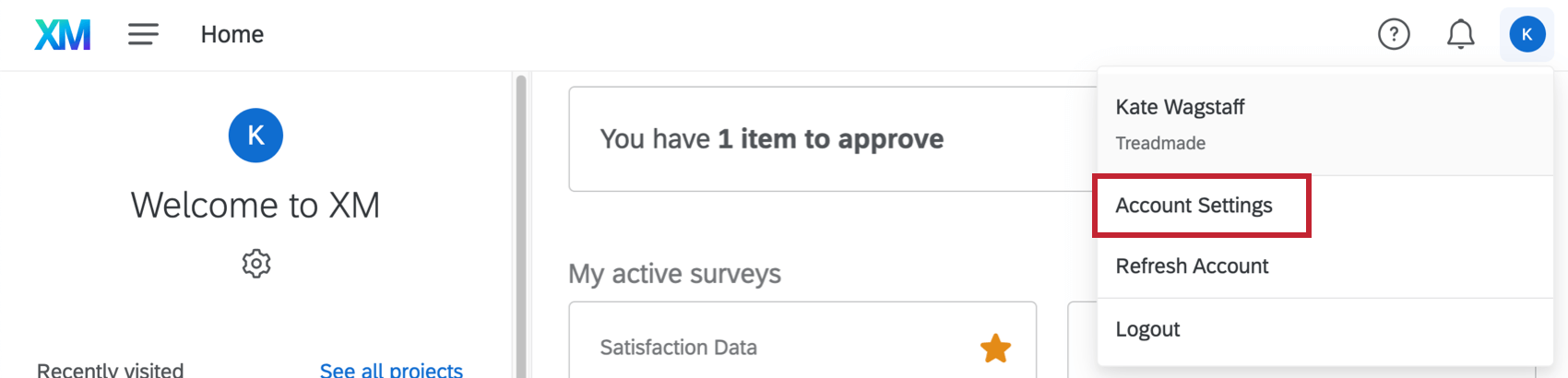
- Fare clic su Impostazioni account.
- Assicurarsi di essere nella scheda Impostazioni utente.
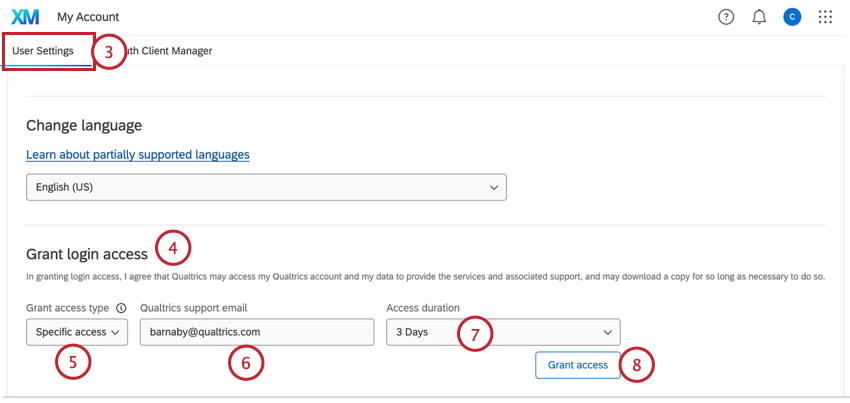
- Spostarsi su Concessione dell’accessibilità.
- Scegliere il tipo di accesso Grant:
- Accesso generale: Concedere l’accessibilità a qualsiasi membro del Supporto Qualtrics.
- Accessibilità specifica: Concedere l’accessibilità a un dipendente specifico di QUALTRICS.
Consiglio Q: L’ accessibilità specifica è consigliata quando si lavora con il team del proprio account, mentre l’accessibilità generale è consigliata quando si lavora con il Supporto Qualtrics.
- Se si concede l’accessibilità a un dipendente specifico, inserire il suo indirizzo e-mail di Qualtrics.
Consiglio Q: è possibile inserire solo un indirizzo @qualtrics.com valido.
- Seleziona il tempo per il quale desideri che il rappresentante abbia accesso al tuo account.
- Fare clic su Concedi accessibilità.
I rappresentanti dell’assistenza scelti potranno accedere al vostro account fino alla data visualizzata. È possibile rimuovere immediatamente l’accessibilità in qualsiasi momento facendo clic sul pulsante Revoca accesso.